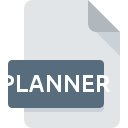
Bestandsextensie PLANNER
Gnome Planner Format
-
DeveloperThe GNOME Project
-
Category
-
Populariteit3.2 (5 votes)
Wat is PLANNER bestand?
De volledige bestandsindeling van bestanden met de extensie PLANNER is Gnome Planner Format. Gnome Planner Format-formaat is ontwikkeld door The GNOME Project. PLANNER-bestanden worden ondersteund door softwareapplicaties die beschikbaar zijn voor apparaten met Linux, Windows. PLANNER-bestandsindeling, samen met 1326 andere bestandsindelingen, behoort tot de categorie Gegevensbestanden. Gebruikers wordt geadviseerd om Gnome Planner software te gebruiken voor het beheren van PLANNER-bestanden, hoewel 1 andere programma's ook dit type bestand aankunnen.
Programma's die PLANNER bestandsextensie ondersteunen
De volgende lijst bevat programma's gegroepeerd door 2 besturingssystemen die PLANNER-bestanden ondersteunen. PLANNER-bestanden kunnen worden aangetroffen op alle systeemplatforms, inclusief mobiel, maar er is geen garantie dat elk dergelijke bestanden naar behoren zal ondersteunen.
Hoe open je een PLANNER-bestand?
Problemen met de toegang tot PLANNER kunnen verschillende oorzaken hebben. Gelukkig kunnen de meest voorkomende problemen met PLANNER-bestanden worden opgelost zonder diepgaande IT-kennis, en vooral in enkele minuten. Hierna volgt een lijst met richtlijnen die u helpen bij het identificeren en oplossen van bestandsgerelateerde problemen.
Stap 1. Verkrijg de Gnome Planner
 De belangrijkste en meest voorkomende oorzaak die voorkomt dat gebruikers PLANNER-bestanden openen, is dat er geen programma dat PLANNER-bestanden aankan, op het systeem van de gebruiker is geïnstalleerd. Om dit probleem op te lossen, gaat u naar de ontwikkelaarswebsite Gnome Planner, downloadt u het hulpprogramma en installeert u het. Zo gemakkelijk is het Hierboven vindt u een complete lijst met programma's die PLANNER-bestanden ondersteunen, ingedeeld naar systeemplatforms waarvoor ze beschikbaar zijn. Een van de meest risicovrije methoden voor het downloaden van software is het gebruik van koppelingen door officiële distributeurs. Ga naar de website Gnome Planner en download het installatieprogramma.
De belangrijkste en meest voorkomende oorzaak die voorkomt dat gebruikers PLANNER-bestanden openen, is dat er geen programma dat PLANNER-bestanden aankan, op het systeem van de gebruiker is geïnstalleerd. Om dit probleem op te lossen, gaat u naar de ontwikkelaarswebsite Gnome Planner, downloadt u het hulpprogramma en installeert u het. Zo gemakkelijk is het Hierboven vindt u een complete lijst met programma's die PLANNER-bestanden ondersteunen, ingedeeld naar systeemplatforms waarvoor ze beschikbaar zijn. Een van de meest risicovrije methoden voor het downloaden van software is het gebruik van koppelingen door officiële distributeurs. Ga naar de website Gnome Planner en download het installatieprogramma.
Stap 2. Controleer de versie van Gnome Planner en werk deze indien nodig bij
 Als Gnome Planner al op uw systemen is geïnstalleerd en PLANNER bestanden nog steeds niet correct worden geopend, controleer dan of u de nieuwste versie van de software hebt. Soms introduceren softwareontwikkelaars nieuwe formaten in plaats van die al worden ondersteund, samen met nieuwere versies van hun toepassingen. Dit kan een van de oorzaken zijn waarom PLANNER-bestanden niet compatibel zijn met Gnome Planner. De nieuwste versie van Gnome Planner moet alle bestandsindelingen ondersteunen die compatibel zijn met oudere versies van de software.
Als Gnome Planner al op uw systemen is geïnstalleerd en PLANNER bestanden nog steeds niet correct worden geopend, controleer dan of u de nieuwste versie van de software hebt. Soms introduceren softwareontwikkelaars nieuwe formaten in plaats van die al worden ondersteund, samen met nieuwere versies van hun toepassingen. Dit kan een van de oorzaken zijn waarom PLANNER-bestanden niet compatibel zijn met Gnome Planner. De nieuwste versie van Gnome Planner moet alle bestandsindelingen ondersteunen die compatibel zijn met oudere versies van de software.
Stap 3. Stel de standaardapplicatie in om PLANNER-bestanden te openen naar Gnome Planner
Als het probleem in de vorige stap niet is opgelost, moet u PLANNER-bestanden koppelen aan de nieuwste versie van Gnome Planner die u op uw apparaat hebt geïnstalleerd. De methode is vrij eenvoudig en varieert weinig tussen besturingssystemen.

De eerste keuze-applicatie selecteren in Windows
- Kies het item in het bestandsmenu dat toegankelijk is door met de rechtermuisknop op het PLANNER-bestand te klikken
- Selecteer
- Selecteer ten slotte , wijs de map aan waarin Gnome Planner is geïnstalleerd, vink het vakje Altijd deze app gebruiken voor het openen van PLANNER-bestanden openen aan en bevestig uw selectie door op klikken

De eerste keuze-applicatie selecteren in Mac OS
- Door met de rechtermuisknop op het geselecteerde PLANNER-bestand te klikken, opent u het bestandsmenu en kiest u
- Zoek de optie - klik op de titel als deze verborgen is
- Kies het juiste programma uit de lijst en bevestig door te klikken op
- Er moet een berichtvenster verschijnen met de melding dat deze wijziging wordt toegepast op alle bestanden met de extensie PLANNER. Door op overspannen> te klikken, bevestigt u uw selectie.
Stap 4. Controleer PLANNER op fouten
Als u de instructies uit de vorige stappen hebt gevolgd, maar het probleem is nog steeds niet opgelost, moet u het betreffende PLANNER-bestand verifiëren. Problemen met het openen van het bestand kunnen verschillende oorzaken hebben.

1. Controleer of de PLANNER niet is geïnfecteerd met een computervirus
Als het bestand is geïnfecteerd, probeert de malware die zich in het PLANNER-bestand bevindt het te openen. Het wordt aanbevolen om het systeem zo snel mogelijk op virussen en malware te scannen of een online antivirusscanner te gebruiken. Als de scanner heeft vastgesteld dat het PLANNER-bestand onveilig is, volg dan de instructies van het antivirusprogramma om de dreiging te neutraliseren.
2. Controleer of de structuur van het PLANNER-bestand intact is
Hebt u het betreffende PLANNER-bestand van een andere persoon ontvangen? Vraag hem / haar om het nog een keer te verzenden. Tijdens het kopieerproces van het bestand kunnen fouten optreden waardoor het bestand onvolledig of beschadigd is. Dit kan de oorzaak zijn van problemen met het bestand. Als het PLANNER-bestand slechts gedeeltelijk van internet is gedownload, probeer het dan opnieuw te downloaden.
3. Controleer of de gebruiker waarmee u bent aangemeld beheerdersrechten heeft.
Soms moeten gebruikers beheerdersrechten hebben om toegang te krijgen tot bestanden. Schakel over naar een account met vereiste rechten en probeer het bestand Gnome Planner Format opnieuw te openen.
4. Controleer of uw systeem kan omgaan met Gnome Planner
Als het systeem zwaar wordt belast, kan het mogelijk het programma dat u gebruikt om bestanden met de extensie PLANNER te openen, niet verwerken. Sluit in dit geval de andere applicaties.
5. Controleer of u de nieuwste updates voor het besturingssysteem en stuurprogramma's hebt
Regelmatig bijgewerkte systeem, stuurprogramma's en programma's houden uw computer veilig. Dit kan ook problemen met Gnome Planner Format -bestanden voorkomen. Het is mogelijk dat een van de beschikbare systeem- of stuurprogramma-updates de problemen met PLANNER-bestanden met betrekking tot oudere versies van bepaalde software oplost.
Wilt u helpen?
Als je nog meer informatie over de bestandsextensie PLANNER hebt, zullen we je dankbaar zijn als je die wilt delen met de gebruikers van onze site. Gebruik het formulier hier en stuur ons je informatie over het PLANNER-bestand.

 Windows
Windows 
 Linux
Linux 